Настройка электронной почты на вашем iPhone или iPad действительно удобна для управления несколькими электронными письмами, добавления подписей и т. Д. Однако, если вы не хотите продолжать использовать свою текущую учетную запись электронной почты или собираетесь удалить определенную учетную запись с устройства, что вам нужно сделать, это удалить учетную запись электронной почты на iPhone.
Чтобы достичь цели без потери важных данных, вы должны выполнить правильные шаги. И здесь вы можете найти самые полные руководства по удалению учетных записей электронной почты на вашем iPhone / iPad. Если вы заинтересованы в этой теме, пожалуйста, прочитайте и узнайте больше деталей.
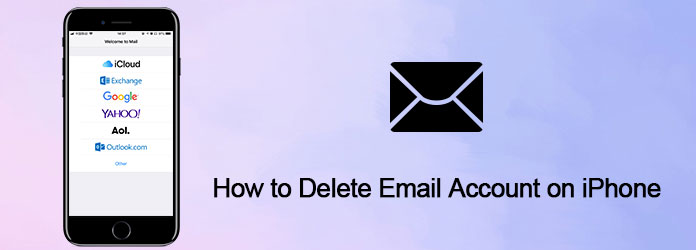
Как удалить учетную запись электронной почты на iPhone
Прежде всего, вы должны знать, что удаление учетной записи электронной почты приведет к удалению всего содержимого, такого как настройки почты, данные для входа, черновики, уведомления, а также электронные письма. Таким образом, вы должны сделать актуальную резервную копию вашего iPhone, прежде чем начать удалять все электронные письма на вашем iPhone.
Таким образом, чтобы все было в порядке, лучше воспользоваться услугами профессионала. дата резервного копирования программа, которая поможет вам сделать резервную копию вручную. Aiseesoft Резервное копирование и восстановление данных iOS может помочь вам сделать резервную копию и восстановить все содержимое и настройки на iPhone, iPad и iPod Touch, включая фотографии, видео, сообщения, а также учетные записи электронной почты и т. д.
100% безопасность. Без рекламы.
100% безопасность. Без рекламы.
Ключевые особенности:
После того как вы создали резервную копию данных из своей учетной записи электронной почты на iPhone, пришло время удалить электронную почту на вашем iPhone. Независимо от того, хотите ли вы удалить ненужные электронные письма с вашего устройства iOS, или вы готовы освободить больше места для храненияпросто следуйте подробным инструкциям ниже, чтобы удалить электронную почту на вашем iPhone / iPad:

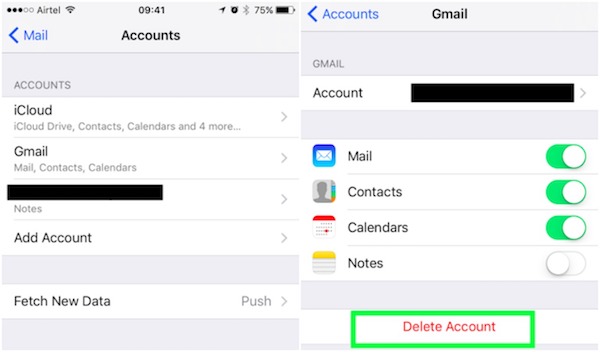
Одна вещь, чтобы проиллюстрировать, вы не потеряете эту учетную запись электронной почты на самом деле после удаления его с вашего iPhone или iPad. Если вам понадобится снова в будущем, вы сможете снова добавить его на свое устройство iOS.
Если вы просто хотите отключить определенную учетную запись электронной почты, но не удалить ее на своем iPhone, iPad, выполните следующие действия, чтобы сделать это:
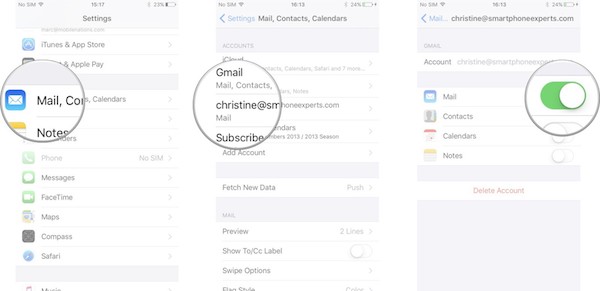
Примечание: Если вы хотите снова включить учетную запись электронной почты, просто установите для параметра «Почта» значение «Вкл.».
Помимо удаления учетных записей электронной почты, если вы собираетесь удалить весь или весь кеш, нежелательные истории, загруженные файлы и другие файлы на вашем iPhone, iPad или iPod Touch, FoneEraser должен быть хорошим выбором для вас, чтобы принять во внимание.
Aiseesoft FoneEraser это одна из самых полезных и профессиональных утилит. Это должен быть хороший выбор, чтобы помочь вам удалить все, например фотографии, видео, пароль, видео, текстовые сообщения, историю звонков и учетные записи электронной почты, постоянно и тщательно на устройстве iOS.
100% безопасность. Без рекламы.
100% безопасность. Без рекламы.
Ключевые особенности:


Потеряю ли я электронную почту, если удалю свою учетную запись?
Да. Удаление учетной записи Gmail не приведет к полному удалению вашей учетной записи Google, но удалит все электронные письма, которые вы сохранили в этом электронном письме. После того, как ваша учетная запись Gmail будет удалена, вы никогда не сможете получать или отправлять электронную почту из этой учетной записи.
Удаляет ли при удалении учетной записи электронной почты на iPhone контакты?
Да. Когда вы удаляете свою учетную запись электронной почты, вы также навсегда удаляете все контакты в этой учетной записи.
Как навсегда удалить электронные письма из Outlook?
Вы можете навсегда удалить сообщения электронной почты из папки «Входящие». Откройте папку «Входящие», выберите, чтобы выделить сообщения электронной почты в папке «Входящие», которые вы удалите навсегда, и одновременно нажмите клавиши Shift + Delete. Откройте папку «Входящие», выберите, чтобы выделить сообщения электронной почты в папке «Входящие», которые вы удалите навсегда, и одновременно нажмите клавиши Shift + Delete.
Заключение
Этот отрывок является окончательным руководством о том, как удалить учетную запись электронной почты на iPhone / iPad. Вы можете узнать не только правильный метод четкие электронные письма на вашем устройстве iOS, но также отключите определенную учетную запись электронной почты из этого учебника.
Вам удалось избавиться от электронных писем на вашем iPhone? Пожалуйста, расскажите свой опыт. Если у вас есть какие-либо проблемы в процессе удаления, вы также можете поделиться ими в комментарии. Не забудьте поделиться этим отрывком на вашем социальном сайте с друзьями, если вам понравилась эта статья!

Aiseesoft Screen Recorder - лучшее программное обеспечение для записи экрана, позволяющее захватывать любые действия, такие как онлайн-видео, звонки с веб-камеры, игра на Windows / Mac.
100% безопасность. Без рекламы.
100% безопасность. Без рекламы.